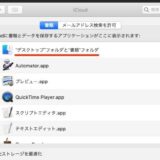当サイトのリンクには一部プロモーションを含みますが、一切その影響は受けず、公正・中立な立場で制作しております。

長いUSBケーブルのおかげで、いちいちプリンターをMacのそばに持ってる必要がなくなりました〜
普段はあまりプリンターを使う機会がないので、主に年賀状印刷用として3千円の激安プリンターを使ってます。
インクより安い3千円の激安プリンタ購入&レビュー 後継機種の紹介もあり
これまでは年に1回ぐらいしか使わなかったので、使うときにMacのそばに移動させて使ってました。
ところが、子供が小学校の高学年になってから色々と印刷を頼まれる機会が増えまして、最近では年賀状印刷がおまけで、メインは子供用のプリンターになりつつあります。
そうなってくると、いちいちプリンターを移動させるのが面倒になってきてました。
とうわけでAmazonでも売れてる『Amazonベーシック USB3.0延長ケーブル Aオス-Aメス 3m』を買ってみました。
AmazonのUSB3.0延長ケーブル Aオスメス3m レビュー
USB規格ではUSBケーブルは最長5mまで。
接続可能なUSB機器はUSBハブを含めて最大127台です。
5mより離れてるUSB機器をつなげる場合は、途中にUSBハブが必要です。

うちの場合は3mほどだったので、途中にUSBハブを挟む必要はありません。
ちなみに、プリンターを置いてるのは自作のラダーシェルフ。
予算4,000円!簡単組み立てラダーシェルフの作り方。DIYでサイズは自由自在、斜めカット不要、電源タップも固定!
印刷時にもそのままの場所で使えるようにたかさも調整して作りました。ラダーシェルフは圧迫感がないので、狭い部屋に最適ですよ。
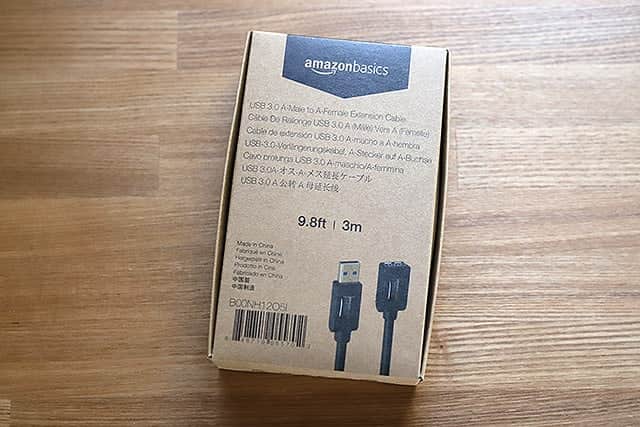
購入したAmazonベーシックのUSB延長ケーブル。

3mあるので箱にぎっしり入ってました。

USBケーブル自体は普通の硬さ。

両端は、USB-Aのオスとメスになってます。

iMacに接続してるAnkerのUSBハブに、購入したケーブルのオス側をさします。
7ポート+充電専用3ポートのセルフパワー!Anker USB3.0の使えるハブ レビュー

ケーブルはシュアーテープで隠します。

もう片方をプリンターのUSBケーブルと接続します。
余ったプリンターのケーブルはごちゃごちゃにならないように、シュアーテープでまとめておきました。

ラダーシェルフから出さずにプリントできるようになりました!
これまでプリントを娘から頼まれるたびにちょっとだけ億劫な感じがしてましたが、これからは快諾できます!
とても印刷が楽チンになりました!
たった700円ほどで環境が大幅に改善しました。
もっと早く買っておけばよかった。
オススメの普通に使えるUSB延長ケーブルです。